Zoomを使ってweb会議などを行うときに、スマホで参加の方でミュートが解除にならずに声が聞こえない、という事があります。
これはスマホのプライバシー設定から解決できることがあるので、その方法をお知らせします。
スマホのZoomでミュート解除ボタンがきかない時の対処法!
web会議の時にスマホで参加の方の音声が聞こえないことがありました。
ホストが参加者のミュートを強制解除できるかとやってみましたが、できません。
スマホのプライバシー設定から解決できることがあるのでお知らせします。
画像付きで解説
zoomでの状況はこちらです。
●ミュート解除とあり、マイクの画像に赤い斜線が引いてあります。これをタップします。
普通はこれで解除できるのですが、できないことがあります。
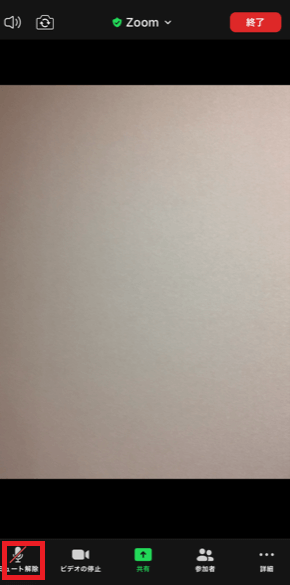
●マイクにアクセスできません、とあり、「プライバシー設定でアクセスを有効にできます」とでてきました。
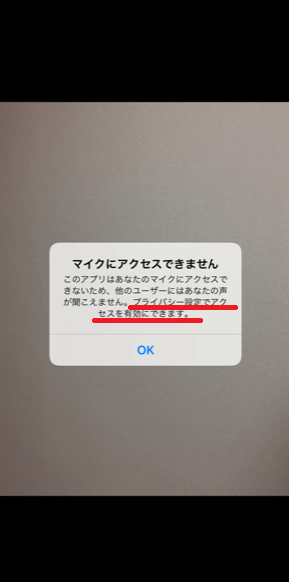
●スマホのホーム画面から設定画面を開きます。
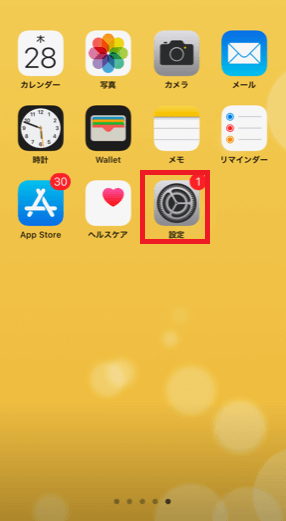
●スクロールしていくと、下のほうにプライバシーとあるので、タップします。
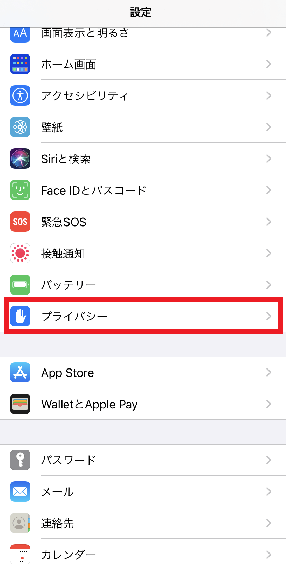
●マイクを探してタップします
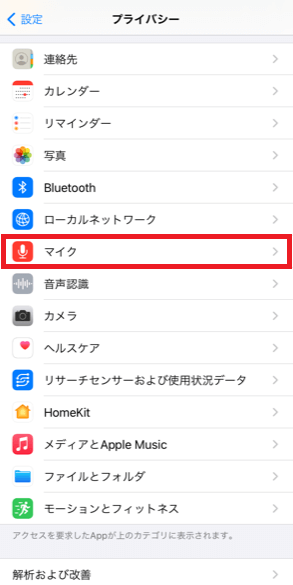
●Zoomのところをオンにします。(緑になる)
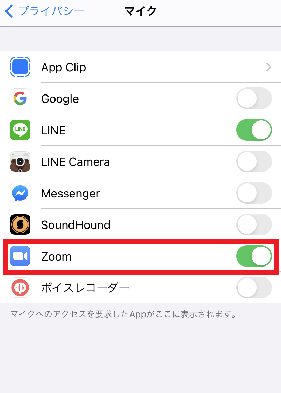
●これで、Zoomのミュート解除ができるようになりました。
画像はiphoneですが、アンドロイドも同じようにできると思います。
ホーム画面→設定→プライバシー→マイク→Zoomをオン
この順です。
まとめ
Zoomで音声のミュート解除できないとき、スマホのプライバシー設定からの解決方法をお知らせしました!
ご参考になればと思います。






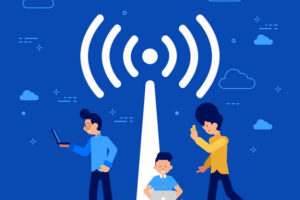


コメントを残す